原创ps怎么给文字添加胶片颗粒效果?ps添加胶片颗粒文字效果方法介绍
很多用户不知道ps怎么给文字添加胶片颗粒效果?下面小编就为大家带来了ps添加胶片颗粒文字效果方法介绍,有需要的小伙伴可以来了解下哦。
1.打开界面后,点击文字工具输入文本内容
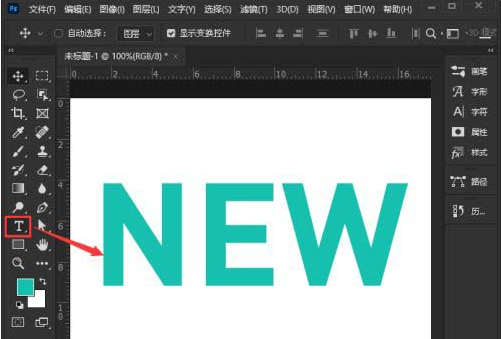
2.按下键盘的Ctrl+J键拷贝一份文字图层
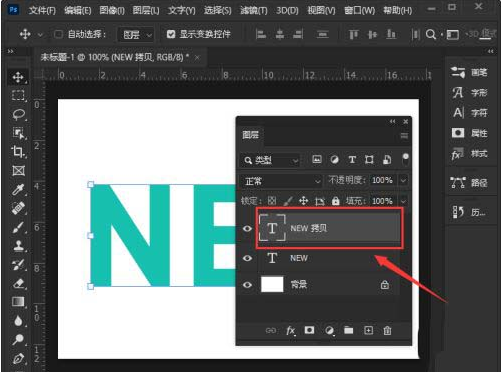
3.点击上方的滤镜菜单,找到滤镜库按钮
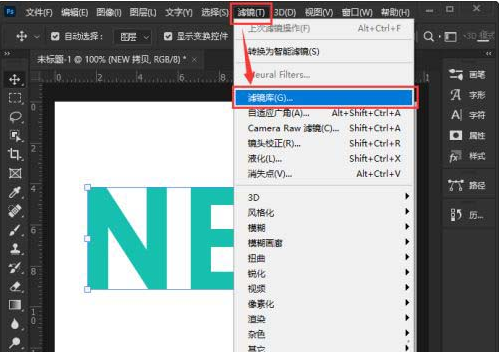
4.打开滤镜库中的艺术效果栏目,选择胶片颗粒效果,如下图所示修改参数信息
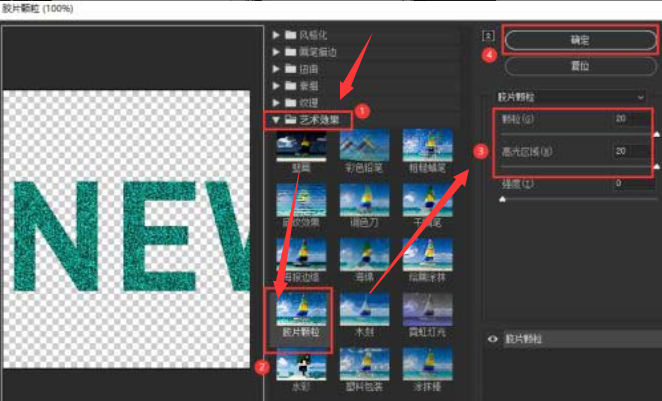
5.最后将拷贝图层的混合模式修改为滤色即可
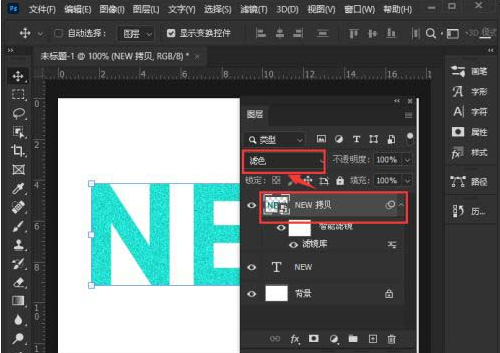
以上就是小编为大家分享的ps添加胶片颗粒文字效果方法介绍,有需要的朋友赶快来看看本篇文章吧!





